كيفية مقارنة ملفات PDF و Word
هل تم تكليفك بمهمة مقارنة مستندات PDF و Word للعثور على الأخطاء من قبل رئيسك في العمل؟ حسنًا ، هي مهمة أسهل إذا كانت الملفات تحتوي على 3-4 صفحات ويمكن إجراؤها يدويًا. ولكن إذا كنت بحاجة إلى مقارنة PDF بمستند Word الذي يحتوي على عشرات ومئات الصفحات ، فقد تكون مهمة صعبة وهنا تحتاج إلى أداة تقارن Word و PDF تلقائيًا. لهذا الغرض ، سنضيف طريقتين لمقارنة مستند PDF و Word. دعونا نكتشفهم أدناه.
الطريقة 1: كيفية مقارنة Word و PDF
في الطريقة الأولى ، تحتاج إلى مقارنة مستند PDF و Word باستخدام PDFelement. دعنا نجد الدليل التعليمي خطوة بخطوة أدناه. لمقارنة مستندات PDF و Word ، اتبع الخطوات الموضحة أدناه.
الخطوة 1: تحويل Word إلى PDF
افتح ملف مستند Word المطلوب في PDFelement وقم بتحويله إلى PDF. لذلك ، انقر فوق "إنشاء PDF" ، وحدد موقع مستند Word على جهاز الكمبيوتر الخاص بك وحدده ، ثم انقر فوق "فتح" لفتحه. بمجرد فتحه ، سيتم تحويله تلقائيًا إلى PDF. باستخدام هذه الخطوة ، لا يمكنك فقط تحويل مستند Word إلى PDF ولكن يمكنك أيضًا تحويل عشرات التنسيقات الأخرى إلى PDF ويمكنك مقارنتها.

الخطوة 2: مقارنة ملفات PDF و Word
الآن ، افتح ملف PDF الآخر الذي تريد مقارنته بملف PDF المحول. بعد فتح ملف PDF الثاني ، انقر فوق "عرض" > رمز "المربع" > وحدد "أفقيًا" أو "عموديًا". إذا كانت ملفات PDF تحتوي على جداول وصور ، فيجب عليك تحديد أفقي بينما في حالة عدم وجود صور أو جداول ، يمكنك تحديد عموديًا.
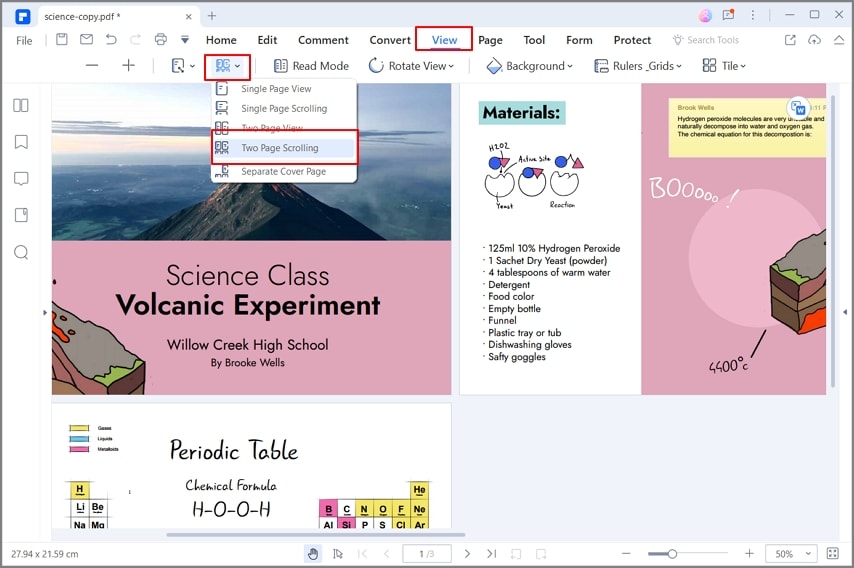
الآن ، يتم فتح ملفي PDF أفقياً معك ويمكنك بسهولة مقارنة كل عنصر من ملفات PDF هذه.
لفتح ملفات PDF متعددة وعرضها ، بدلاً من ذلك ، يمكنك أيضًا سحبها وإفلاتها في أي مكان على شاشتك لسهولة الاستخدام. وبالمثل ، يمكنك أيضًا سحبها مرة أخرى بعد الانتهاء من المهمة. لسحب الملفات ونقلها ، انقر مع الاستمرار فوق المستند في جزء العمل ، وحركه باتجاه الأسفل ، سيتم فتحه تلقائيًا في نافذة جديدة. بعد أن تقارن الملفات ، انقر مرة أخرى مع الاستمرار فوق المستند وأفلته مرة أخرى في النافذة الأصلية.
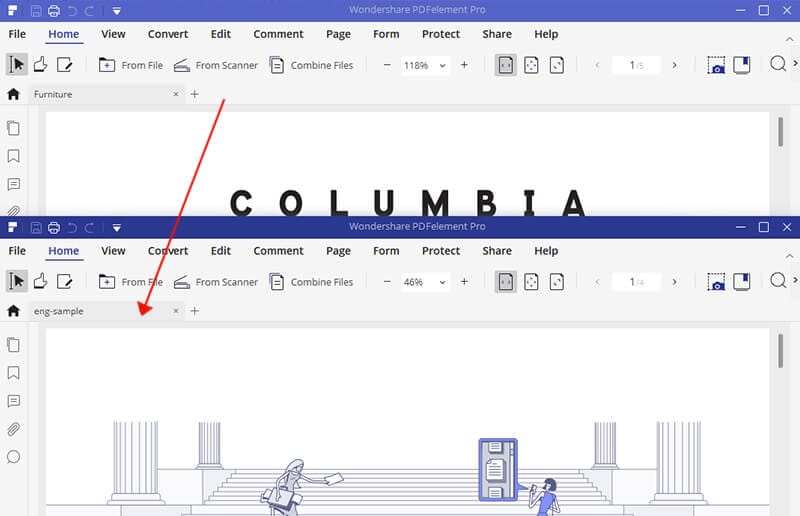
لذلك ، هذه هي الطريقة التي يمكنك بها مقارنة مستند Word ومستند PDF مع التحكم الكامل دون استخدام أي أداة خاصة أخرى. مما لا شك فيه أن PDFelement هو إضافة قيمة إلى كل ما تفعله لأنه يمكن أن يتولى مسؤولية معظم المهام الموجهة نحو الأعمال الخاصة بك.
كيفية مقارنة ملفات PDF و Word عبر الإنترنت مجانًا
بدلاً من ذلك ، إذا كنت تبحث عن أداة عبر الإنترنت لمقارنة مستندات PDF و Word ، فلدينا أداة مجانية رائعة عبر الإنترنت لذلك. دعنا نستكشفها أدناه.
يوجد عدد كبير من الأدوات لمقارنة مستندات PDF و Word عبر الإنترنت مجانًا ، لكننا وجدنا أن أدوات PDF24 هي الأكثر موثوقية وسهولة في الاستخدام. باستخدام أدوات PDF24 ، يمكنك بسهولة مقارنة ملفين مختلفين من ملفات PDF أو ملف PDF ومستند Word مجانًا. لا توجد حدود وجميع الملفات التي تقارن تتم معالجتها بشكل آمن. ليس هذا فقط ، تم تجهيز أدوات PDF24 بحوالي 30 أداة PDF مختلفة بما في ذلك المحولات وضاغط PDF والفتح ، إلخ.
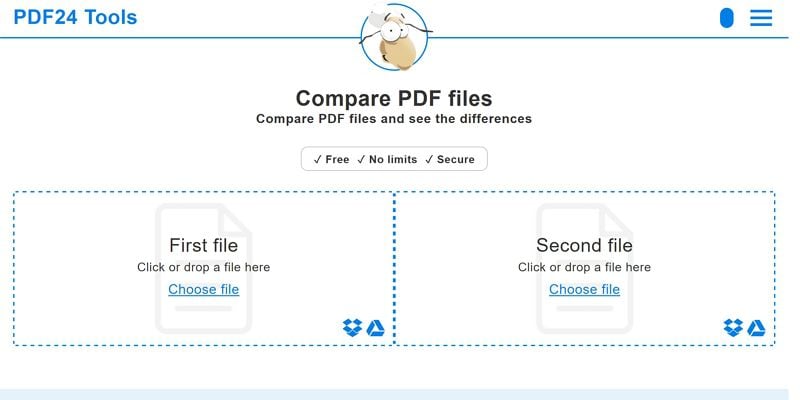
لمقارنة Word و PDF عبر الإنترنت بأدوات PDF24 ، اتبع الخطوات الموضحة أدناه.
الخطوة 1: افتح ملفات PDF
قم بزيارة أدوات PDF24. نظرًا لأنه يمكنك مقارنة ملفات PDF بهذه الأداة ، فأنت بحاجة إلى تحويل مستند Word إلى PDF أولاً لإتاحته للمقارنة. لتحويل مستند Word إلى PDF ، يمكنك استخدام PDFelement أو نفس الموقع الذي تتواجد فيه حاليًا. بمجرد توفر كل من ملفي PDF ، حددهما وقم بتحميلهما بالنقر فوق اختيار ملف في أدوات PDF24. يمكنك أيضًا استيراد ملفات PDF من Google Drive و Dropbox.
الخطوة 2: مقارنة ملفات PDF
بمجرد أن يتم رفع كلا الملفين ، انقر فوق "مقارنة". سيتم مقارنة كلا ملفي PDF على الفور وستحصل على جميع المقارنات أو الأخطاء في متصفحك.
لذلك ، هذه هي الطريقة التي تقارن بها مستندات PDF و Word مع أدوات PDF24 عبر الإنترنت مجانًا. من المثير للاهتمام أنك لست بحاجة إلى التسجيل أو التسجيل لاستخدام هذه الأداة ، كما أنك لست بحاجة إلى تنزيل أي أداة أو وظيفة إضافية لاستخدامها.
الخلاصة النهائية: حسنًا ، كلتا الطريقتين الموضحتين جيدتين ويمكنك استخدامهما لمقارنة ملفاتك. ولكن لاستخدام الأداة عبر الإنترنت ، فإن الإنترنت أمر لا بد منه ، وبدون الإنترنت ، لن تتمكن من استخدام هذه الأداة. أثناء تنزيل PDFelement على جهاز الكمبيوتر أو جهاز Mac الخاص بك ويمكن استخدامه دون الحاجة إلى ذلك أو الإنترنت. أيضًا ، يتم تحميل PDFelement بعدد كبير من الأدوات المتقدمة الأخرى التي تلغي حرفيًا الحاجة إلى أي برنامج آخر.

